Bạn có phải là một ninja bàn phím đang tìm cách để làm được nhiều việc hơn nữa trong Firefox bằng bàn phím của mình không? Hãy xem việc thực hiện phép thuật ninja đó dễ dàng như thế nào với tiện ích mở rộng SiteLauncher.
Khi SiteLauncher được cài đặt
Sau khi cài đặt tiện ích, bạn nên vào cài đặt trước để thực hiện bất kỳ thay đổi hoặc sửa đổi mong muốn nào. Tại đây, bạn có thể thấy “Phím nóng trình khởi chạy, Phím nóng trực tiếp tới trang web và Phím tắt mặc định”.
Để xóa một trang web khỏi danh sách, hãy nhấp vào trang web đó để chọn và sau đó nhấp vào dấu “x” sẽ xuất hiện ở cuối danh sách đó. Để thay đổi lối tắt hiện tại, hãy nhấp vào danh sách thích hợp, thực hiện các thay đổi mong muốn và nhấp vào “Nút sửa đổi”.
Lưu ý: “Nút sửa đổi” sẽ thay thế cho “Nút thêm phím tắt” khi sửa đổi danh sách hiện tại.
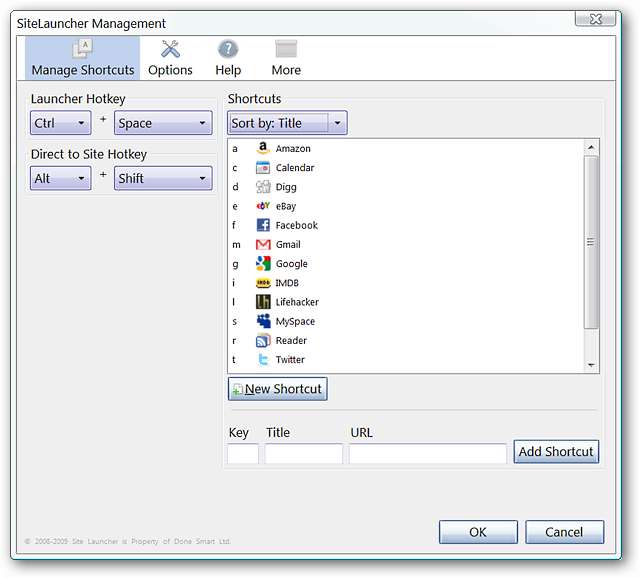
Thực hiện bất kỳ thay đổi mong muốn nào đối với cách SiteLauncher hoạt động, “Giao diện” và “Hiệu ứng”. Bạn có thể thử nghiệm với giao diện và hiệu ứng để làm cho SiteLauncher phù hợp rất đẹp với chủ đề trình duyệt hiện tại của bạn nếu muốn.
Ở góc dưới bên phải, bạn sẽ có thể truy cập “Tinh chỉnh nâng cao”…
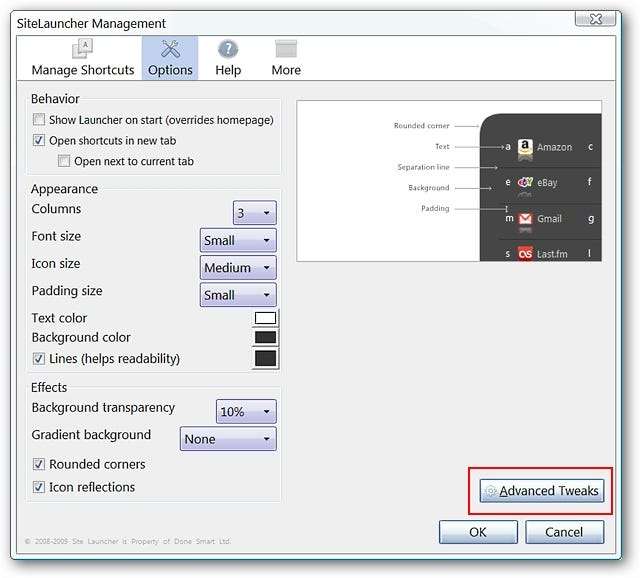
Đây là "Tinh chỉnh nâng cao" cho SiteLauncher. Bạn có thể quay lại “Tùy chọn chính” bằng nút ở góc dưới bên phải.
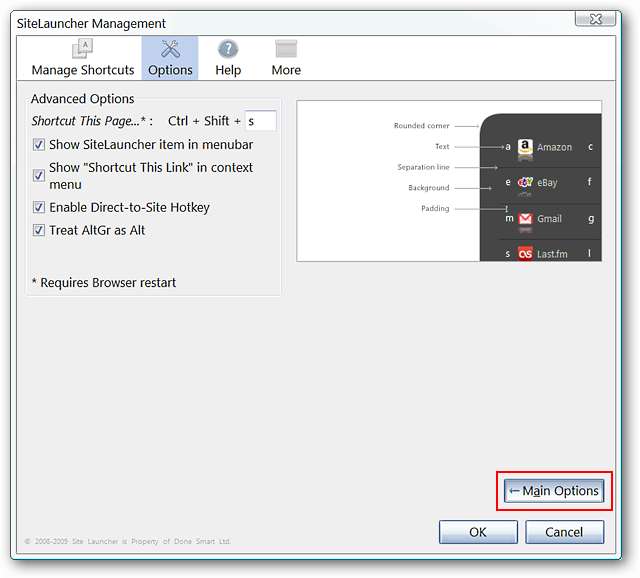
“Phần Trợ giúp” có thêm thông tin về các tổ hợp phím nóng được sử dụng để kích hoạt SiteLauncher và các liên kết tắt mà bạn đã thêm vào đó.
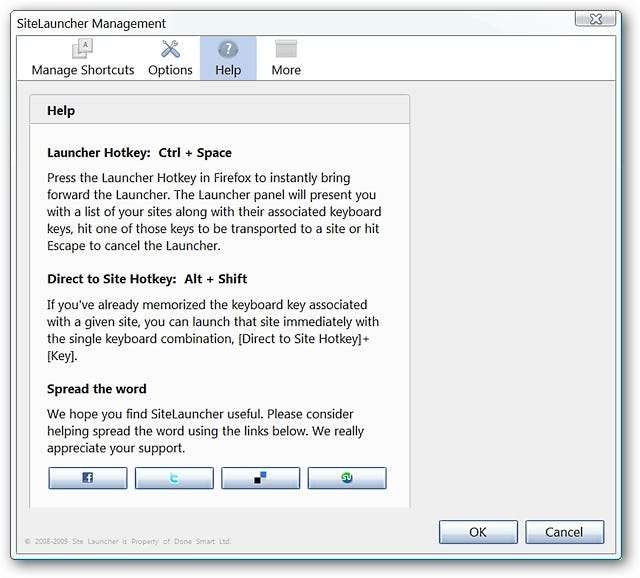
Bạn cũng có thể bật hoặc tắt các tùy chọn / tính năng trực quan bổ sung trong SiteLauncher như nhóm các liên kết có liên quan, hỗ trợ chuột và các biểu tượng tùy chỉnh. Lưu ý rằng cũng có một tùy chọn để nhập và xuất cài đặt của bạn…
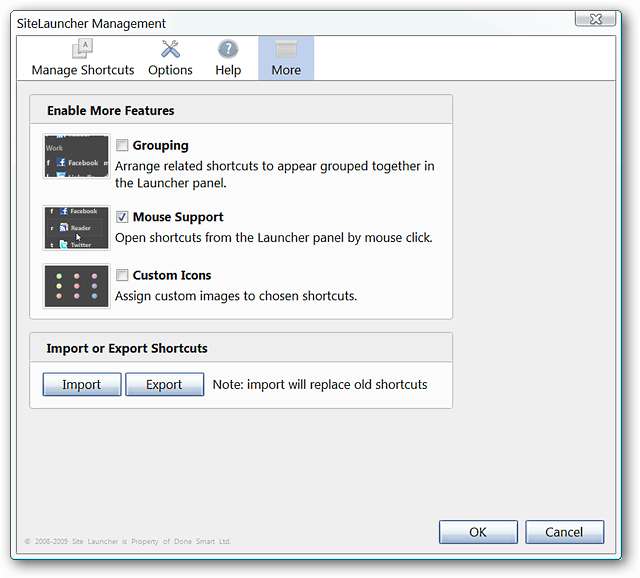
SiteLauncher in Action
Đây là SiteLauncher trông như thế nào trong trình duyệt mẫu của chúng tôi sau một số thay đổi và sửa đổi trong “Cài đặt”. Chúng tôi đã thay đổi tổ hợp phím nóng, các trang web được liệt kê, trình kích hoạt phím nóng đơn, kích thước văn bản và phần đệm để cá nhân hóa nó.
Lưu ý: Bạn cũng có thể sử dụng chuột để nhấp vào “liên kết” trong cửa sổ SiteLauncher.
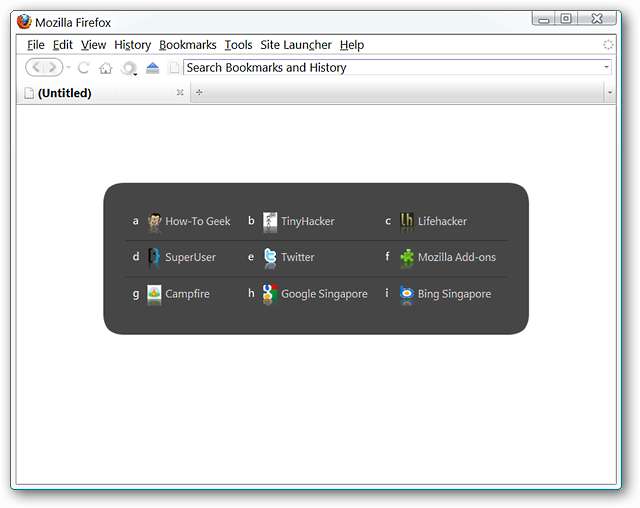
Nếu muốn, bạn có thể sử dụng nút trên thanh công cụ để truy cập SiteLauncher… chỉ cần nhấp để kích hoạt nó. Lưu ý rằng nút thanh công cụ được tự động thêm vào sau khi cài đặt tiện ích mở rộng và có thể dễ dàng gỡ bỏ bằng cách sử dụng “Cửa sổ thanh công cụ tùy chỉnh”.
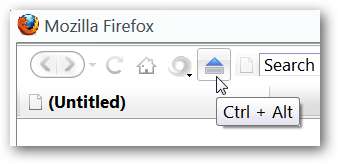
Đây là menu bổ sung sẽ được thêm vào “Thanh công cụ Menu” của bạn. Bạn có thể hủy kích hoạt nó trong “Cài đặt” (xem “Chỉnh sửa nâng cao” ở trên).
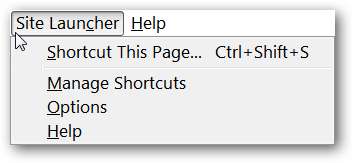
Phần kết luận
Nếu bạn thích trở thành một ninja bàn phím và muốn mở rộng điều đó sang việc duyệt qua danh sách các trang web tùy chỉnh trong Firefox, thì bạn chắc chắn sẽ thích sử dụng tiện ích mở rộng này.
Liên kết
Tải xuống tiện ích mở rộng SiteLauncher (Tiện ích bổ sung Mozilla)
Tải xuống tiện ích mở rộng SiteLauncher (Trang chủ tiện ích mở rộng)







